На Android в целях безопасности на устройстве заблокирована установка приложений из неизвестных источников.
Не могу установить приложения и игры на андроиде из за блокировки в целях безопасности. Это не проблема в этой статье вы узнаете, как открыть доступ к установке.
Если вы скачали игры или приложения с интернета и хотите их установить на своем андроиде, то вы можете увидеть на экране Android сообщение такого типа «В целях безопасности на устройстве заблокирована установка приложений из неизвестных источников». Так же установка может быть заблокирована, если вы приняли приложение по блютус или вай фай с другого телефона, компьютера, ноутбука, планшета или другого устройства. Все это конечно сделано для безопасности вашего андроида, так как сейчас можно скачать и установить огромное количество приложений с вирусом которые могут заблокировать ваш телефон и вымогать у владельца деньги для разблокировка. Если у вас смартфон или планшет на новой версии Android, то ниже вы найдете ссылку на страницу с подробной информацией о установке или запрете неизвестных приложений.
Не когда не устанавливайте на андроиде приложения и игры из неизвестных источников особенно если вы скачали их из интернета. Но если вы знаете, что файлы из надежных источников или приложения принятые по блютус с другого андроида которому вы доверяете, то вы можете разблокировать установку из неизвестных приложений и продолжить установку на Android.
Теперь давайте посмотрим как разрешить установку приложений на андроиде из неизвестных источников. Перед установкой приложений или игр заходим в настройки Android и ищем пункт безопасность, далее находим пункт неизвестные источники и устанавливаем напротив галочку. Теперь можно устанавливать на андроиде приложения из неизвестных источников, которые были заблокированы в целях безопасности. Вы можете потом снова убрать галочку и тем самым вы снова заблокируете установку нежелательных приложений.
Так же если вы уже начали установку и увидели сообщение о запрете установки на устройстве в целях безопасности то вы можете сразу разрешить установку.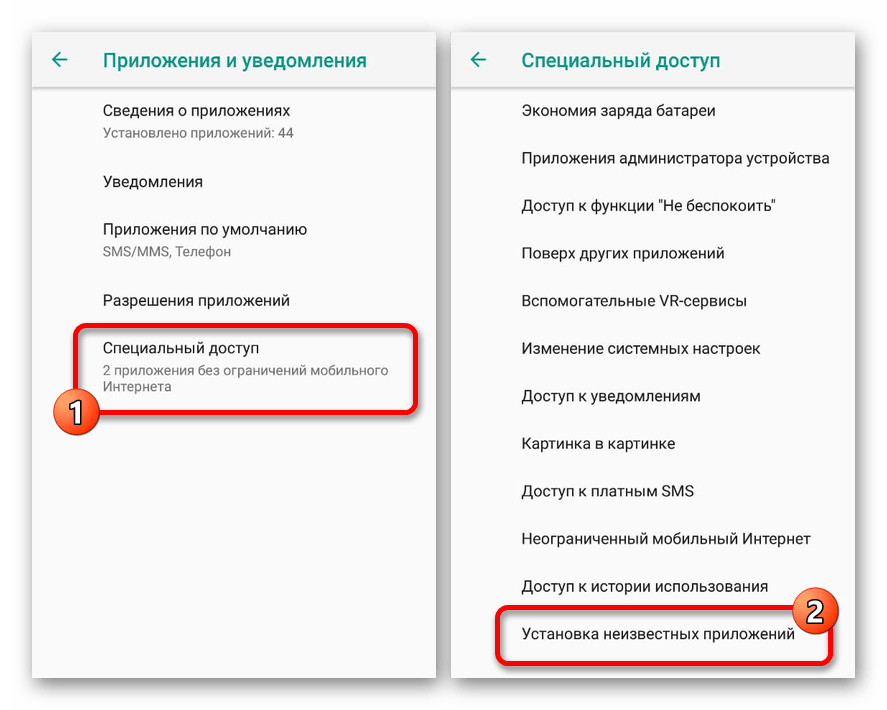
Подробную инструкцию с прикрепленными картинками по установке приложений из неизвестных источников на Android 9 смотрите по этой ссылке.
Не устанавливайте приложения из неизвестных источников если вы не уверены что нет опасности заражения вирусом. Приложения могут списывать деньги со счета вашего номера, заблокировать устройство или повредить ваше устройство.
> Android помощь
> Главная сайта
Не забудьте оставить отзыв о том помогла ли данная статья или нет, указывайте пожалуйста модель устройства чтоб и от вас осталась полезная информация для пользователей Android.
- Надеюсь, вам помогла данная статья, и вы нашли информацию как установить заблокированные приложения на андроиде из неизвестных источников.

- Большая просьба оказывать взаимную помощь и делиться полезными советами.
- Спасибо за отзывчивость, взаимную помощь и полезные советы!!!
Автор:Лена 14-06-2022
16 час. 14 мин.
Сообщение:
А что если в разделе Безопасность отсутвует строка с разрешением установки приложений с неизвестных источников?
Автор:Дима 04-08-2020
07 час. 11 мин.
Сообщение:
Ну это не совсем что я хотел узнать вообще что делать если неизвестные источники закрыты админестратором как скачивать игры с интернета кто- нибуть напишите О
Автор:Дима 04-08-2020
07 час. 10 мин.
Сообщение:
Ну это не совсем что я хотел узнать вообще что делать если неизвестные источники закрыты админестратором как скачивать игры с интернета кто- нибуть напишите О
Автор:тал рекомендации д 48
Анна час. [email protected] мин.
Сообщение:
00
Автор:Как удалить администратора? 19
Кира час.
 мин.
мин.Сообщение:
09
Автор:Спасибо! Ну у меня проблема, можете подсказать что делать если пишут:Ошибка при синтаксическом анализе пакета. Что делать? 24
Der час. мин.
Сообщение:
18
Автор:Помогите телефон заблокировал установку приложения не из плэй маркита .скачал из хрома нажимаю открыть но не устанавливает
Николай час. [email protected] мин.
Сообщение:
15
Автор:Привет всё описанное вами по теме «На андроид при установке приложений и игр выскакивает сообщение, что на устройстве заблокирована установка из неизвестных источников.» прочитал рекомендации делал а результат тот же 11
Сергей час. [email protected] мин.
Сообщение:
11
Автор:фишка в том, что мой LG L70 не даёт и птичку поставить для снятия запрета… 05
Lisa час. Daga мин.
Сообщение:
23
Автор:Я не могу нажать на галочку,когда я нажала на галочку, у меня не включалось 27
Сергей час.
 [email protected]
мин.
[email protected]
мин.Сообщение:
00
Автор:А можно написать статью так: Перед установкой приложений или игр заходим в настройки Android и ищем пункт безопасность, далее находим пункт неизвестные источники и устанавливаем напротив галочку. .. и жизнь становится длинее.. без ваших соплей в 6 абзацев. 37
Михаил час. [email protected] мин.
Сообщение:
03
Автор:У меня стоит галочка напротив «Установка ПО из неизв. источников», но все равно телефон блокирует установку. Телефон Meizu Note3. Это нормально? Раньше дело с Meizu не имел. 06
АлександрМ час. [email protected] мин.
Сообщение:
20
Автор:А у меня другая беда постоянно ставится самовольно через 15-30 мин галочка на этот пункт с неизвестный источник. Что я не делал — отКат до заводских настроек, антивирусные программы устанавливал, а оно все ставит и ставит птичку. Помогите! 52
Денис час. мин.
Сообщение:
20
Автор:София попробуйте удалить приложение через настойки и приложения там можно отключить или полностью удалить.

София час. [email protected] мин.
Сообщение:
22
Автор:Помогите! Скачала игру с неизвестного источника теперь не могу удалить (( 05
bread час. [email protected] мин.
Сообщение:
22
Установка приложений из неизвестных источников на Android 9, 10
Установка приложений из неизвестных источников на Android 9, 10Установка приложений из неизвестных источников на Android 9, 10 заблокирована. На этой странице вы найдете подробную инструкцию как разрешить или запретить установку приложений из неизвестных источников на смартфонах и планшетах с Андроид 9, возможно информация подойдет и к другим версиям Андроид.
Для защиты телефона от вирусов и мошенников Android предусмотрел дополнительную защиту позволяющую заблокировать установку приложений из неизвестных источников. Найти в настойках Android 9 установку приложений из неизвестных источников оказалось не простой задачей и не каждый пользователь смартфона или планшета сможет найти данный пункт.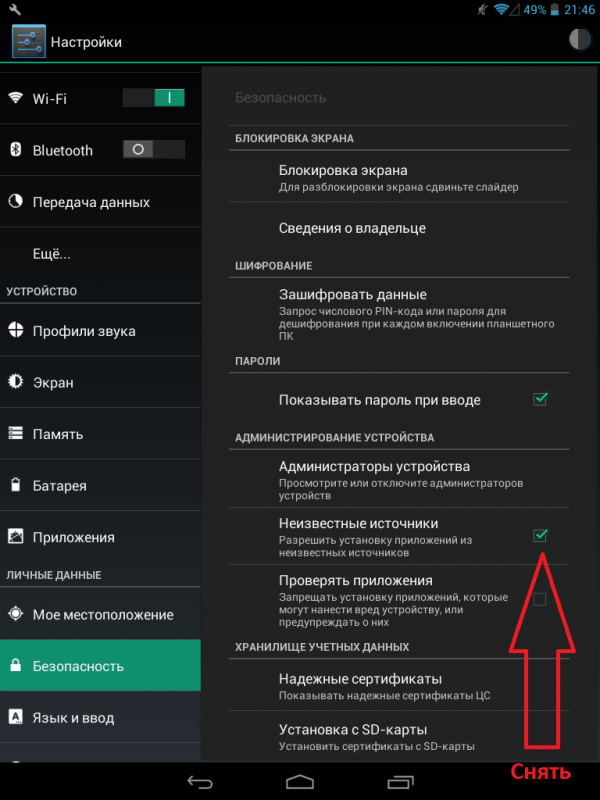
Давайте посмотрим где в настройках Андроид 10, 9, 8 разрешить или запретить установку приложений из неизвестных источников.
— Открываем на смартфоне «Настройки».
— В настройках выбираем пункт «Приложения и уведомления» как на картинке ниже.
— В настройках приложения и уведомления открываем пункт «Дополнительно».
— Далее открываем пункт «Специальный доступ», возможно список нужно промотать вниз.
— В настройках специального доступа мы можем найти пункт «Установка неизвестных приложений».
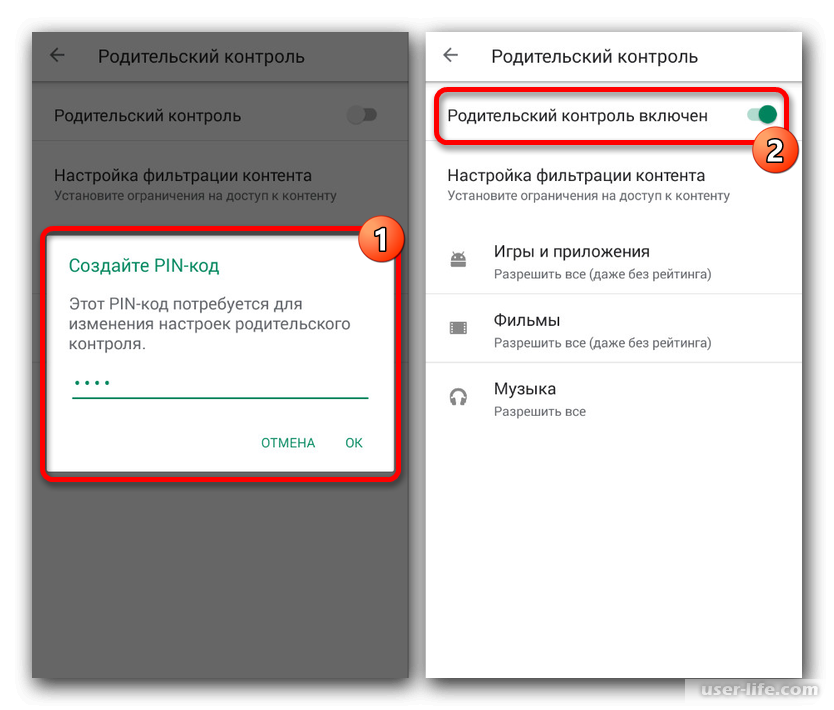
— Чтоб запретить или разрешить установку из неизвестных источников открываем например тот же Яндекс браузер и напротив двигаем ползунок включая или выключая разрешение. Смотрите на прикрепленные скриншоты ниже.
Как видите самостоятельно найти в настройках Андроид 9 как запретить или разрешить установку приложений из неизвестных источников не совсем легко.
Как запретить или разрешить установку приложений из неизвестных источников на Андроид более ранних версий смотрите по этой ссылке.
> Android помощь
> Главная сайта
Надеюсь, информация оказалась полезной. Не забудьте оставить отзыв и указать модель устройства, к которому подошла или нет инфа выше, чтоб и другим осталась от вас полезная информация. Если на вашем телефоне запрет на установку неизвестных приложений настраивается по-другому, то просим поделиться информацией ниже в отзывах, возможно инфа оставленная именно вами окажется самой полезной.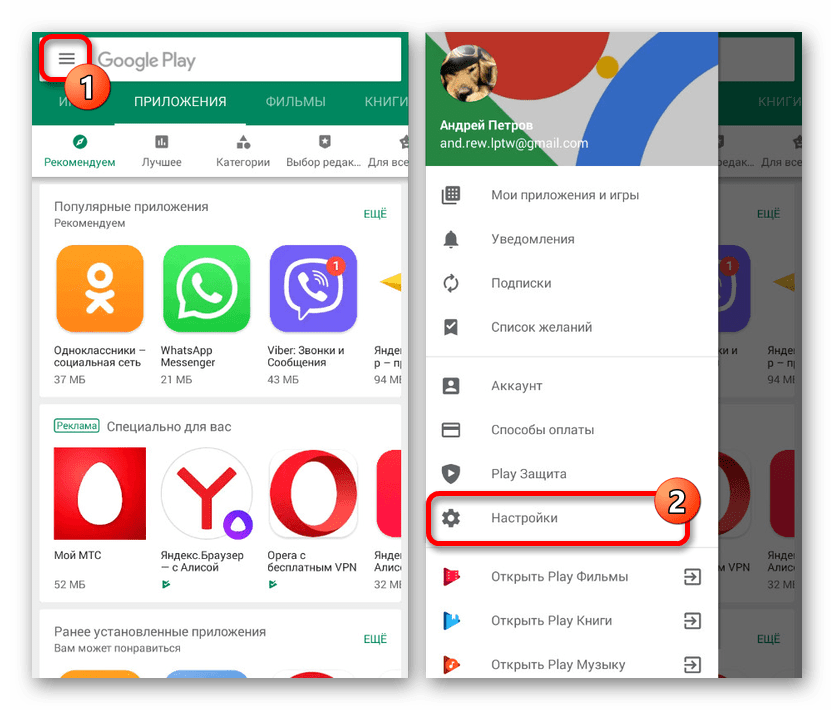 Спаибо за отзывчивость и взаимную помощь!
Спаибо за отзывчивость и взаимную помощь!
Добавить отзыв или поделиться полезной информацией по теме страницы.
ОБНОВИТЬ СТРАНИЦУ С ОТЗЫВАМИАвтор:Григорий
11-05-2022
23 час. 08 мин.
Сообщение:
У меня тв с 9 андроидом, появился запрет на скачивание приложений с неизвестных источников. Раньше скачивал, а сейчас блокирует, то бишь хотел скачать обновление, а мне высвечивается строка Скачивание файлов не поддерживается на вашем устройстве
Автор:Aboba
20-06-2021
22 час. 15 мин.
Сообщение:
А что делать если Самсунг заблокировал возможность поставить галочку на «разрешить доступ ко всем файлам» почле недавного обновления. Раньше я пользовался игрой и никаких вирусов нету и бытт не должно, и вирусов досерхпор я не обнаружил но почему-то самсунг заблокировал мне возможность дать доступ ко всем файлам игре
Автор:Staik
09-01-2021
17 час. 25 мин.

Сообщение:
Спасибо Статья помогла!!! Смартфоны с самой лучшей камерой 2023. В рейтинге предоставлены телефоны с самой лучшей камерой на сегодняшний день.Бесплатно телефон по акции. Бесплатные телефоны, смартфоны сенсорные и кнопочные как брендовых производителей Samsung, iPhone так и малоизвестных.
приложений — Автоматическая установка нежелательных приложений без моего вмешательства. Как остановить их?
Симптомы, перечисленные в вопросе, указывают на то, что вредоносная программа заразила ПЗУ (скорее всего, системный раздел) или уже поставлялась с ПЗУ и теперь начала показывать свой цвет.
В вашем конкретном случае, поскольку ваша догадка подтвердилась, похоже, что приложение App Center действовало как вредоносное ПО. Отключение остановило эти установки.
Если кто-то идентифицировал такое вредоносное ПО как системное приложение, которое нельзя удалить, посмотрите, можно ли отключить его из графического интерфейса. Чтобы отключить его, перейдите к Настройки приложение → Приложения → (линия из трех точек, если существует → Показывает систему) Все приложения → ваше приложение → Отключить .
Если кнопка «Отключить» неактивна и , если у вас нет root-доступа , вы можете заблокировать запуск приложения. Сначала вам нужно будет определить имя пакета этого вредоносного приложения. Вы можете использовать приложение, например AppXplore, чтобы узнать имя пакета. Например, на скриншоте здесь имя пакета приложения Android Live Wallpapers 9.0020 — это com.android.wallpaper , который указан под заголовком приложения. Вы можете найти это и для вашего вредоносного ПО.
После этого настройте adb на ПК, включите usb-отладку и выполните команды:
adb shell pm hide PACKAGE # for Android Lollipop adb shell pm uninstall --user 0 ПАКЕТ # для Android Marshmallow и Nougat. Это немного сложно. Одни сообщают о положительном результате, другие – об отрицательном. adb shell pm disable-user PACKAGE # альтернатива вышеупомянутой второй команде для Android 5.0 и выше adb shell pm block ПАКЕТ # для Android Kitkat перезагрузка оболочки adb
ПАКЕТ следует заменить именем пакета вредоносного приложения.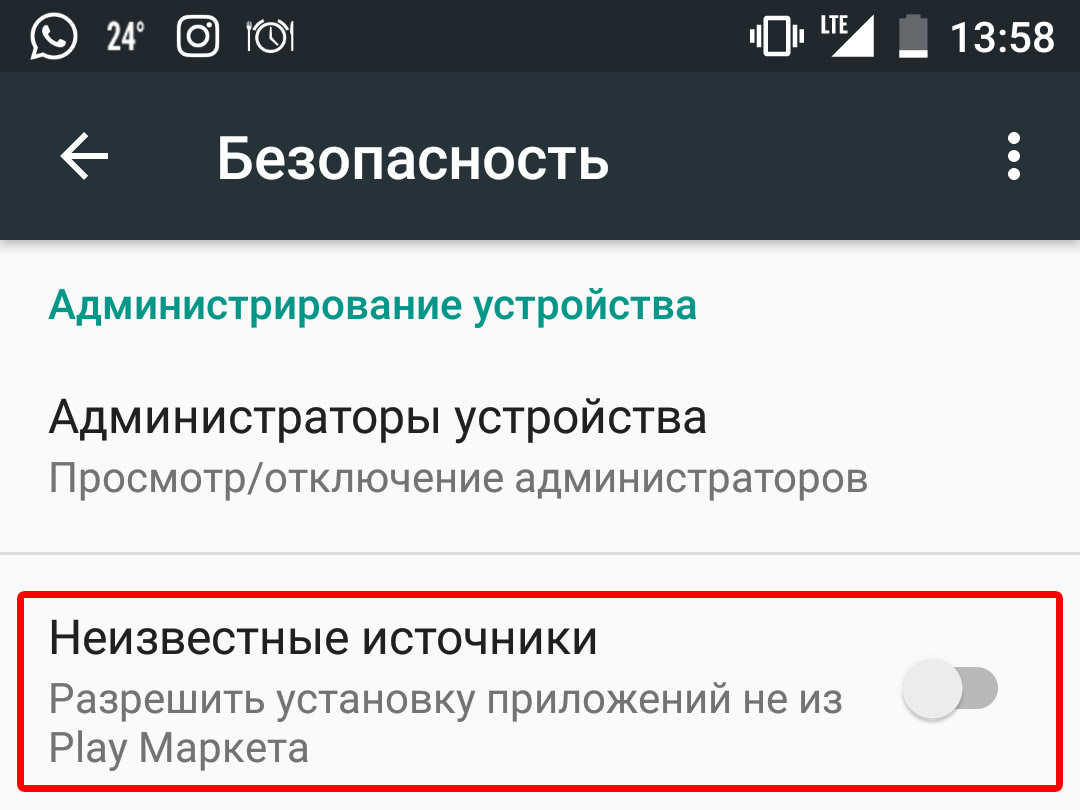
Знайте, что если у вас есть проблемы с идентификацией вредоносного приложения, вам, возможно, придется попробовать несколько способов, например,
- мониторинг сети с помощью брандмауэра или системного монитора, чтобы выделить это приложение, например, через приложение OS Monitor, или
- , идентифицируя системные приложения с подписью, не соответствующей вашим OEM-производителям и Google, а затем анализируя, какие из остатков могут быть вредоносными программами.
- возможно, поможет сканирование телефона с помощью какого-нибудь антивирусного инструмента из Play Store
наконец, если вредоносное приложение было достаточно глупо, чтобы оставить имя пакета установщика в качестве своего собственного имени пакета, чем при условии, что у вас все еще есть хотя бы одно из приложений, автоматически установленных этим вредоносным ПО (например, Clean Master), вы можете сделать:
adb shell pm список пакетов -i ПАКЕТ
Это покажет имя пакета рядом с installer= .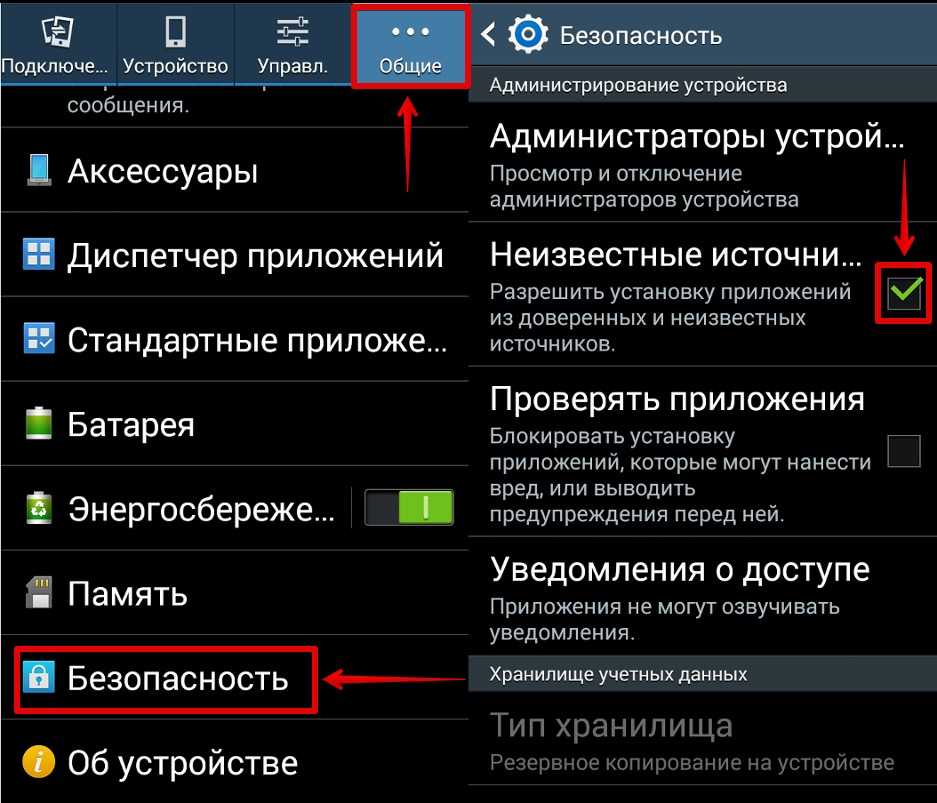 Если это
Если это null , вам нужно попробовать что-то еще, пока вы не выясните имя пакета вредоносного приложения.
Если у вас есть root-доступ , вы можете отключить или удалить вредоносное приложение. В Play Store есть много приложений, таких как Titanium Backup, System App Remover и им подобных, которые могут удалить или отключить системное приложение. Используйте любой из них, чтобы удалить это вредоносное ПО. Будьте очень осторожны , так как удаление системного приложения может привести к тому, что ваш телефон перестанет загружаться, а это означает, что вам придется отправиться в сервисный центр вашего OEM-производителя или еще больше испачкать руки.
Наконец, если вы можете установить кастомную прошивку или если вы уверены, что ваша стоковая прошивка чистая и у вас есть к ней доступ, то, во что бы то ни стало, прошивайте устройство самостоятельно или у тех, кто может сделать это за вас. Запуск системы, уже скомпрометированной вредоносным ПО, — рискованное дело.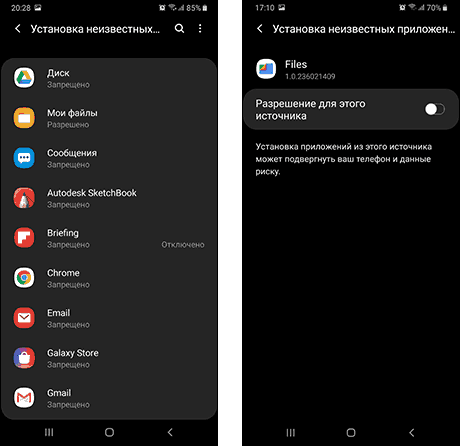
И оставьте Неизвестные источники в разделе Настройки → Безопасность отключенным, чтобы оставаться в безопасности.
Как заблокировать загрузку приложений на Android различными способами?
Обычно приложения не загружаются на ваше устройство Android сами по себе. Если вы не включили функцию автоматического обновления приложений, приложения также не будут обновляться. Однако иногда, когда телефон попадает в руки других, особенно детей, они могут в конечном итоге загрузить кучу бесполезных и неподходящих приложений. Следовательно, важно предотвратить загрузку приложений таким образом. В этой статье вы узнаете как заблокировать загрузку приложений на Android .
Рекомендуем прочитать: Восемь способов решения проблем с загрузкой приложений из Play Store
1. Из Google Play Store — для этого процесса необходимо включить параметр «Родительский контроль». Вот как это делается:
Из Google Play Store — для этого процесса необходимо включить параметр «Родительский контроль». Вот как это делается:
— Реклама —
- Откройте магазин Google Play
- Нажмите на значок своего профиля
- Нажмите Настройки
- Нажмите «Родительский контроль» в разделе «Пользовательский контроль» .
- Сдвиньте тумблер, чтобы включить Родительский контроль
- Создайте PIN-код и нажмите OK
- Подтвердите PIN-код и снова нажмите OK
- Нажмите «Приложения и игры»
- Выберите возрастное ограничение
- Нажмите «Сохранить», чтобы применить изменения
2. Использование Google Family Link — Это может помочь вам предотвратить загрузку вашими детьми неподходящих приложений на их телефоны, если они у них есть. Для этого вам необходимо:
- Скачать и установить приложение Google Family Link на ваше устройство
- Пройдите процесс установки и добавьте дочерние элементы, если это еще не сделано
- Нажмите на значок гамбургера в левом верхнем углу
- Выберите учетные записи ваших детей из меню
- Нажмите Управление настройками
- Нажмите Управление
- Выберите Google Play из списка
- Выберите параметр «Приложения и игры» в разделе «Ограничения содержимого» .
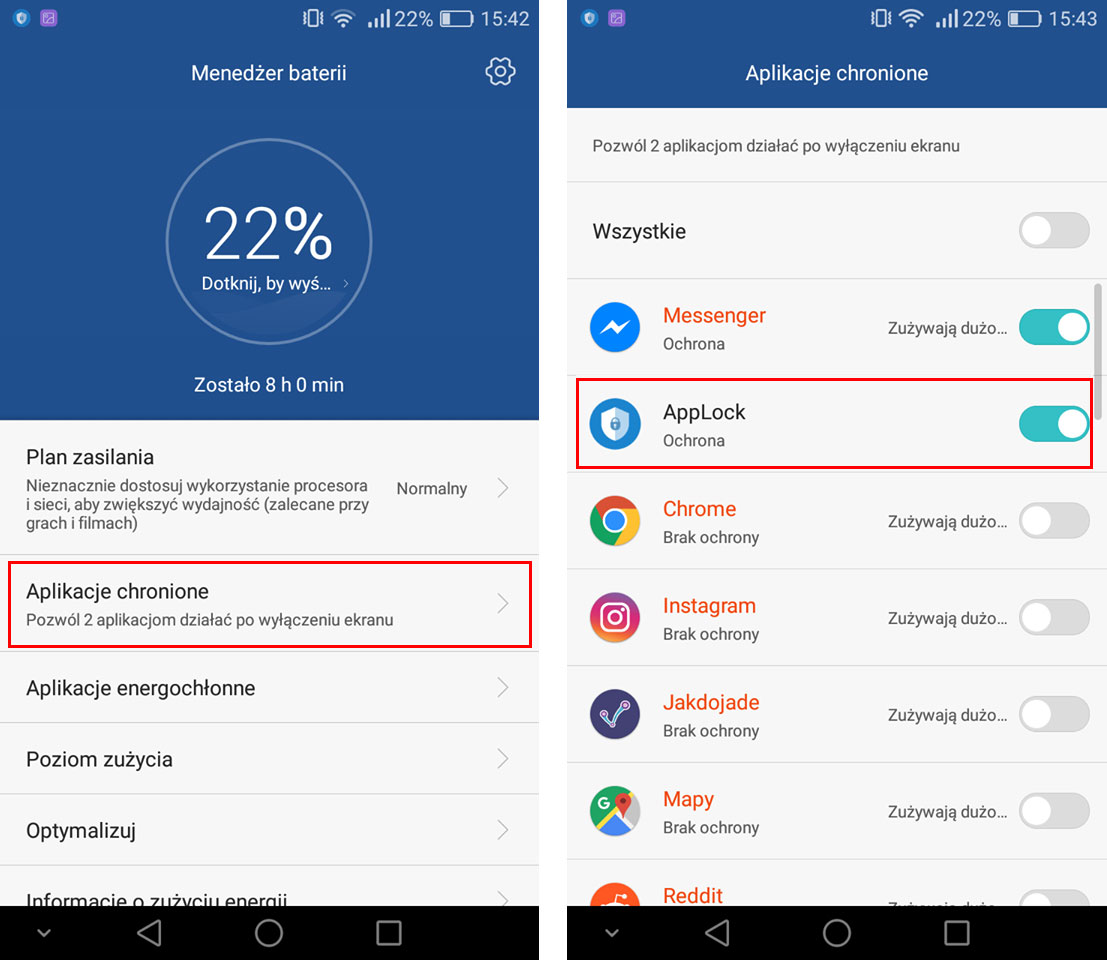
- Выберите подходящее возрастное ограничение
- Нажмите OK во всплывающем окне
- Нажмите на стрелку назад или кнопку «Назад», чтобы выйти со страницы
3. Остановить автоматическое обновление приложений . Если вы не хотите, чтобы приложения автоматически обновлялись, когда доступно обновление, выполните следующие действия:
- Откройте магазин Google Play
- Перейдите в «Настройки», коснувшись значка гамбургера
- Нажмите Автообновление приложений
- Выберите Не обновлять приложения автоматически
Посмотрите это видео на YouTube:
— Реклама —
Если вы знаете , как заблокировать загрузку приложений на Android любым другим способом, сообщите нам об этом в разделе комментариев ниже, чтобы помочь большему количеству людей.

Ваш комментарий будет первым